Hvordan redigere Box.net-dokumenter med Zoho
Produktivitet Google Dokumenter Dropbox Box.Net / / March 18, 2020
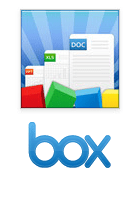 Hei, groovyLesere - Jeg jobber med en stor, stor gjennomgang av Box.net Forretningsutgave, men i mellomtiden tenkte jeg at jeg ville sende en rask tutorial på en av Box.nets beste funksjoner: Zoho-integrasjon. Hvis Google Docs har en konkurrent, er det Zoho. Og hvis Dropbox har en verdig kandidat, er det Box.net. Og Box.net + Zoho er en veldig groovy combo.
Hei, groovyLesere - Jeg jobber med en stor, stor gjennomgang av Box.net Forretningsutgave, men i mellomtiden tenkte jeg at jeg ville sende en rask tutorial på en av Box.nets beste funksjoner: Zoho-integrasjon. Hvis Google Docs har en konkurrent, er det Zoho. Og hvis Dropbox har en verdig kandidat, er det Box.net. Og Box.net + Zoho er en veldig groovy combo.
Kombinert med Box.nets desktop sync-applikasjon er det muligens den beste løsningen for fleksibel skybasert online dokumentredigering. For arbeidsflyten min er Box.net + Zoho + Box Sync perfekt, siden det gir meg en synkronisert lokal kopi av hvert dokument på alle datamaskinene mine som jeg kan redigere på nettet eller med Microsoft Word uten å måtte bekymre meg for konflikter Endringer. Det eneste forbeholdet: Box Sync-klienten er kun for forretnings- / premiumbrukere. Zoho er imidlertid gratis for alle gjennom OpenBox-plattformen.
Zoho Editor for Box.net støtter:
- Tekst- og rik tekstdokumenter: .doc, .docx, .rtf, .odt, .sxw, .html og .txt
- Regneark - .xls, .xlsx, .sxc, .csv
- PowerPoint-presentasjoner - .ppt og .pps
Slik bruker du det:
Trinn 1
Melde seg på Box.net, hvis du ikke allerede har gjort det. Box.net Lite / Personal (5 GB) er gratis.
Steg 2
Klikk de Åpen boks -fanen, hvis du bruker det gamle grensesnittet.

Hvis du har byttet til den nye versjonen (med Box BETA-logoen), deretter Klikk Apps.
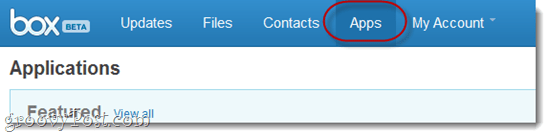
Trinn 3
Søktil Zoho i søkefeltet øverst til høyre. Klikk på Zoho når det vises i søkeresultatene.
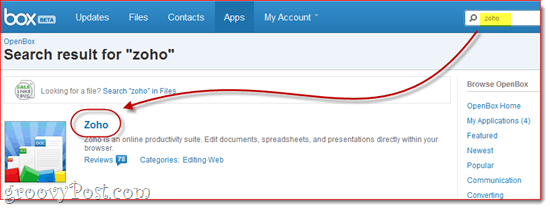
Trinn 4
KlikkLegg til.
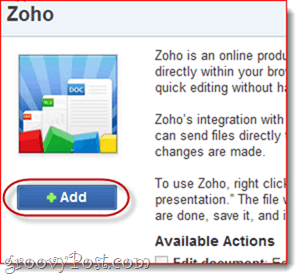
Trinn 5
Gå gjennom varselet fra Box.net og Klikk Greit for å gi Zoho tilgang til din Box-konto. Dette privilegiet vil åpenbart bare brukes til å laste inn, redigere og lagre dokumentene dine på Box.net-kontoen din.
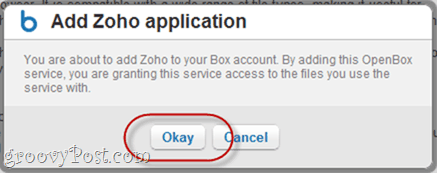
Nå blir Zoho lagt til kontoen din. Du kan nå redigere eksisterende dokumenter ved å bruke Zoho.
Trinn 6
Finn et kompatibelt dokument du vil redigere og boks fra Box.net-kontoen din Klikk de Pil for å vise tilgjengelige handlinger. Gå ned til Flere handlinger og velg “Rediger dokument”Fra listen. Zoho-ikonet vises ved siden av alternativet.
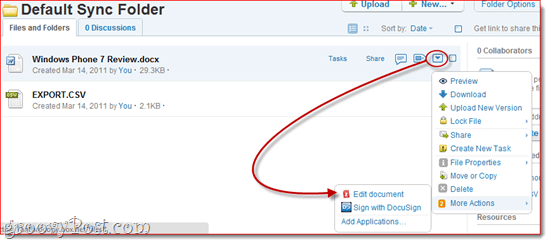
Trinn 7
Box.net vil advare deg om at du vil redigere dokumentet i et nytt nettleservindu ved å bruke Zoho Editor. Du har det bra med dette. Sjekk "Ikke spør meg igjen om denne handlingen”Hvis du ikke vil at denne dialogboksen skal vises hver gang.
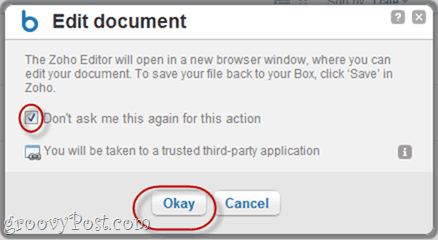
Trinn 8
Rediger dokumentene i Zoho-vinduet. Når du er ferdig, sørg for at du gjør det Klikk de Lagre ikon.
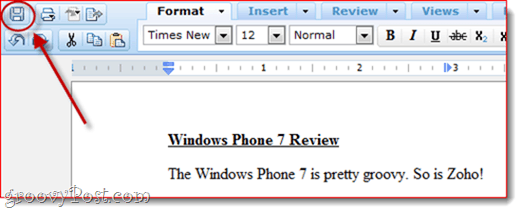
Zoho vil deretter lagre endringene dine og deretter laste dem opp til Box.net-kontoen din. Hvis alt gikk i orden, vil du se en melding øverst til høyre som heter "upload_ok.”
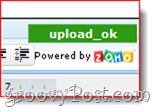
Trinn 9
Box.net vil også varsle deg om at Zoho har gjort en endring.
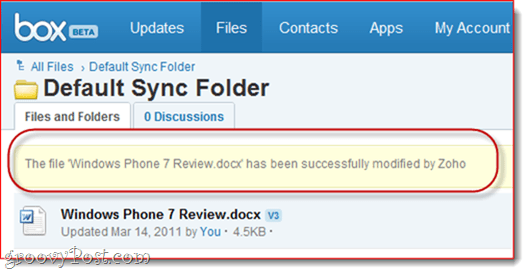
Og hvis du har BoxSync-klienten installert, vil din lokale versjon også bli oppdatert.
Konklusjon
Zoho Editor lar deg redigere og lagre Box.net-filer direkte fra Box.net-webgrensesnittet. Totalt sett synes jeg det er en million prosent bedre enn .webdocs-formatet - pluss at du kan redigere Microsoft Office-filer, noe du ikke kan gjøre med Box.nets .webdocs-editor. Den eneste måten dette kan være bedre på er hvis du automatisk kan lagre filer fra Zoho-kontoen til Box.net-kontoen din, for de av oss som allerede bruker Zoho sterkt. For det er ballen i Zohos domstol. Box.net-teamet har gjort en god jobb med å integrere Zohos API i tjenesten deres. Du trenger ikke en gang en Zoho-konto for å kunne bruke Zohos kraftige redigerer for Box.net-kontoen din, noe som gjør den utrolig sømløs - nesten som om Zoho var en del av Box.nets opprinnelige grensesnitt.


